
תוֹכֶן
במאמר זה: שנה את ההעדפות הכלליות של Safari ב- iOS שנה את ההעדפות הכלליות של Safari על macOSReferences
כדי לשנות את העדפות הספארי במכשיר iOS, עליך לעבור על הגדרות המכשיר שלך. אם אתה משתמש במחשב macOS, עליך להשתמש בתפריט העדפות של הדפדפן. למרות שההגדרות זהות בפלטפורמות הניידות והשולחן העבודה, לגירסת שולחן העבודה יש אפשרויות נוספות.
בשלבים
שיטה 1 שנה את העדפות הספארי הכלליות ב- iOS
-

פתח את היישום הגדרות במכשיר שלך. היישום הגדרות נמצא באחד ממסכי הבית שלך ונראה כמו סט גלגלים מחורצים. אם אינך מצליח למצוא אותו, חפש בתיקיה Utilities .- שיטה זו עובדת על iPhone, iPad ו- iPod touch.
-
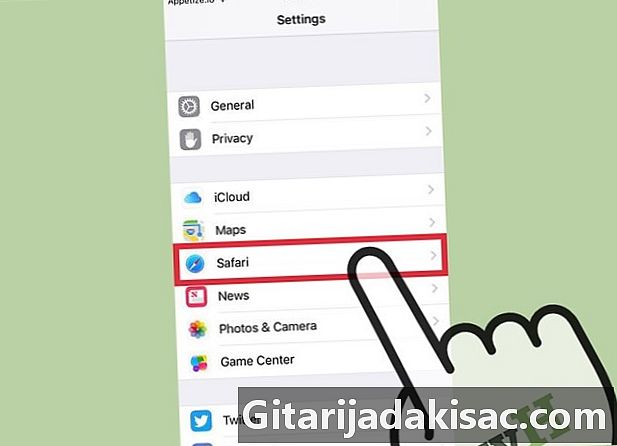
גלול מטה אל ספארי. היישום ספארי נמצא באמצע אפליקציות אחרות של אפל כמו מפות, מצפן וחדשות. -
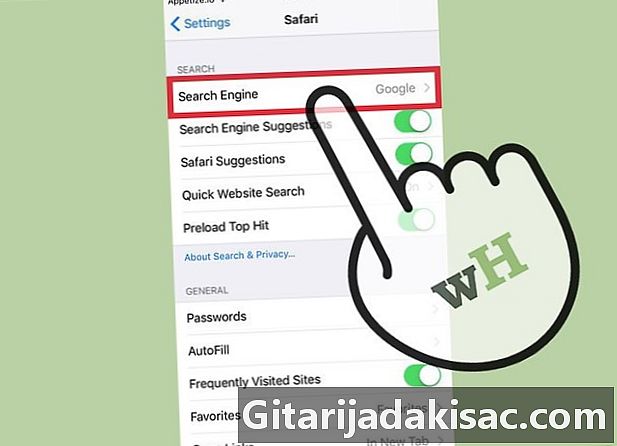
הקש מנוע חיפוש. אם ברצונך לשנות את מנוע החיפוש המוגדר כברירת מחדל, לחץ על מנוע חיפוש ובחר בין גוגל, יאהו, בינג או DuckDuckGo. ספארי תשתמש במנוע שנבחר בכל פעם שתקליד שאילתה בסרגל הכתובות.- הפונקציה מנוע חיפוש של הצעות ייתן לך הצעות חיפוש מהמנוע בעת הקלדת השאילתה שלך.
- הפונקציה הצעות לספארי ייתן לך הצעות חיפוש של אפל.
-
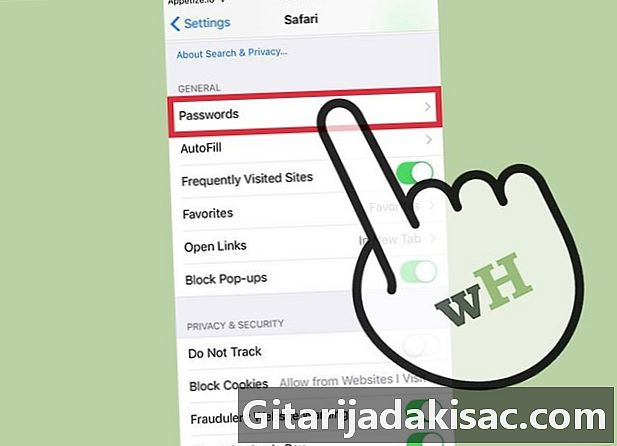
בחר סיסמאות כדי להציג את הסיסמאות ששמרת. קוד גישה יידרש כדי להציג את הסיסמאות. אלה הסיסמאות שרשמת באתרים שבהם ביקרת.- לצפייה בשם המשתמש והסיסמה הרשומים לאתר, הקש על סיסמה.
-

הגדר את המילוי האוטומטי. מילוי אוטומטי הוא המידע שמופיע באופן אוטומטי בטפסים. אתה יכול להשתמש בה כדי להזין ביתר קלות את הכתובת שלך או את פרטי התשלום שלך. תפריט זה מאפשר לך להגדיר את פרטי הקשר שלך, כמו גם לנהל את כרטיסי האשראי הרשומים שלך. -
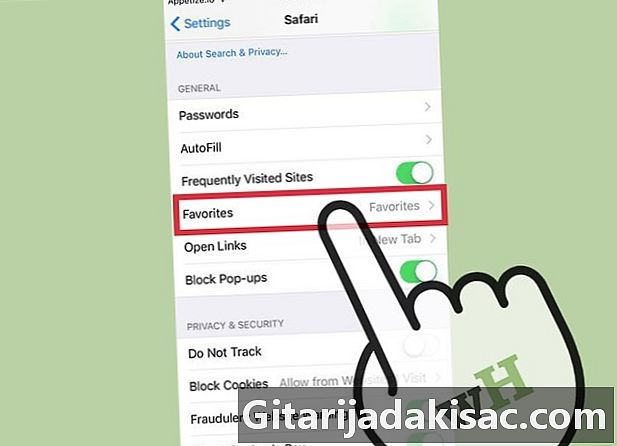
החלף את התיקיה המועדפת עליך באמצעות האפשרות מועדפים. אפשרות זו מאפשרת לך לבחור תיקיות מועדפות לשימוש. אתה יכול לבחור מספר תיקיות ולעבור מאחת לשנייה במידת הצורך. -
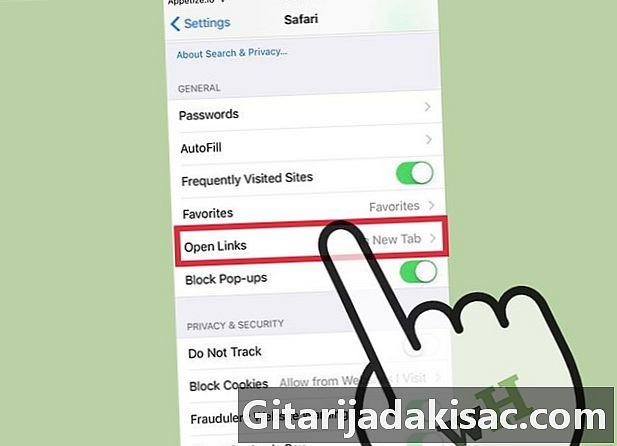
בחר כיצד לפתוח את הקישורים עם האפשרות לפתוח קישורים. עם אפשרות זו תוכלו לבחור לפתוח את הקישורים בכרטיסייה חדשה או ברקע. אם תבחר ברקע, הקישורים ייפתחו בכרטיסייה חדשה, אך הם לא יועברו מייד. -
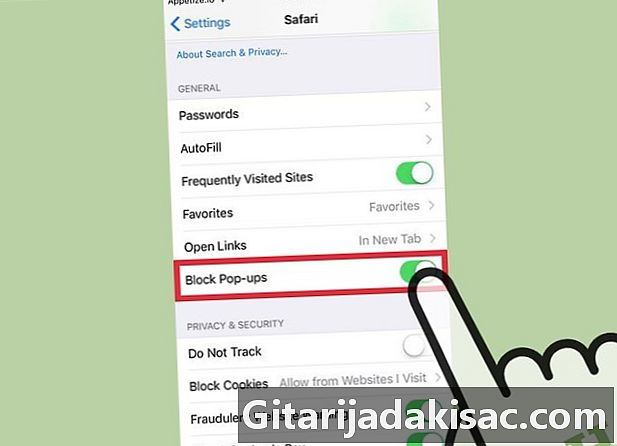
אפשר את חוסם הקופצים כדי לחסום חלונות קופצים. כדי לאפשר לספארי לחסום את מקסימום הקופצים, באפשרותך להפעיל את האפשרות חסום חלונות קופצים. כבר לא יהיו לך חלונות קופצים, אך ייתכן שתיתקל בבעיות באתרים המסתמכים על חלונות קופצים. -
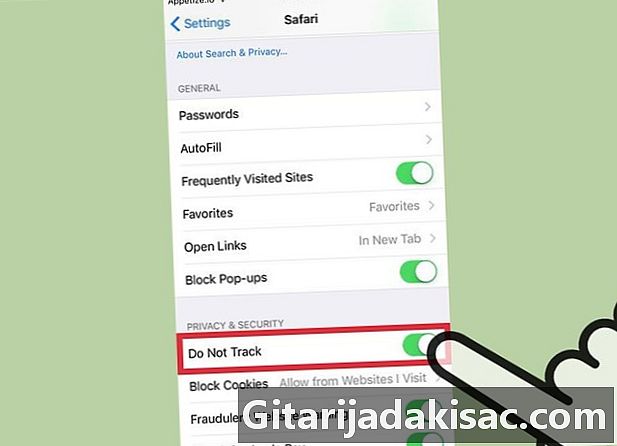
מנע מאתרים לעקוב אחר היסטוריית הגלישה שלך. האפשרות אל תעקוב מאפשר לספארי לספר לאתרים שאתה לא רוצה לעקוב אחריהם. על אתרים לכבד את בקשתך או לא, אך לא כולם מגיבים לטובה לבקשות משתמשים. -
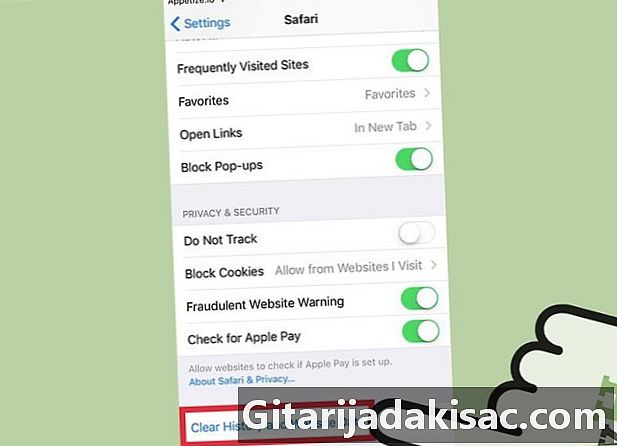
הקש נקה היסטוריה, נתוני אתרים. אפשרות זו תמחק את כל היסטוריית הגלישה בספארי כמו גם קובצי cookie וקובץ שמור. היסטוריית הגלישה בכל המכשירים המחוברים שלך תימחק גם כן.
שיטה 2 שנה העדפות ספארי כלליות ב- macOS
-
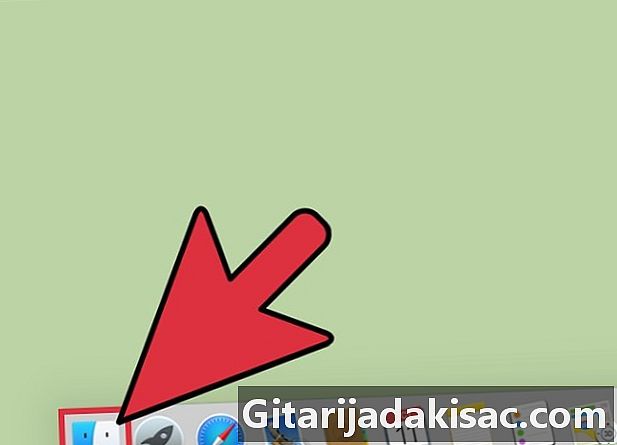
פתח את תוכנית הספארי. ניתן לשנות את הגדרות הספארי מהדפדפן עצמו. וודא שזו התוכנית הפעילה בתפריט ספארי מופיע בחלק השמאלי העליון של המסך. -
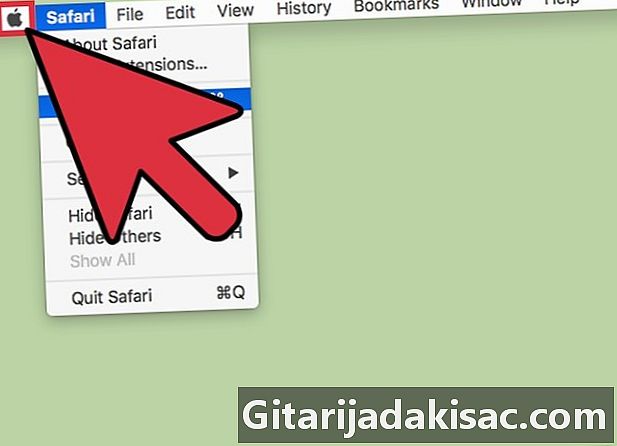
לחץ על התפריט ספארי. לאחר מכן בחר העדפות לפתיחת חלון חדש עם העדפות ספארי פתוחות בכרטיסייה כללי. -
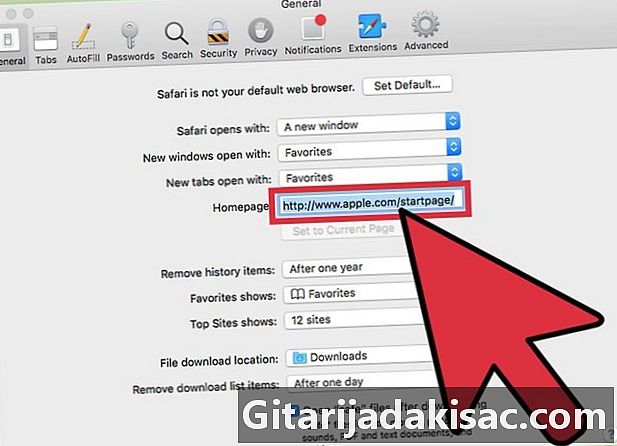
בחר דף בית. בשטח דף הביתתוכל להגדיר עמוד ספציפי שיופיע כשאתה מפעיל את Safari. לחץ על השתמש בדף הפעיל להשתמש בדף הפתוח כדף הבית החדש. -

השתמש בקטע כרטיסיות כדי לשנות את התנהגות הכרטיסיות. אתה יכול לבחור כיצד קישורים נפתחים ומפעילים קיצורי דרך לפתיחת כרטיסיות ולעבור ביניהם. -
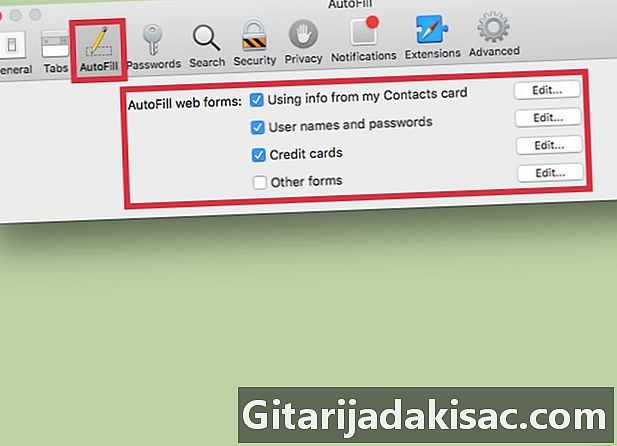
הגדר את פרטי המילוי האוטומטי שלך. בלשונית מילוי אוטומטי, אתה יכול לבחור את המידע המשמש למילוי אוטומטי של הטפסים והשדות המוקדשים לרכישות באמצעות כרטיס אשראי. לבחירת התוכן שיש להשתמש בו, לחץ על שינוי לצד האפשרויות המופיעות. -
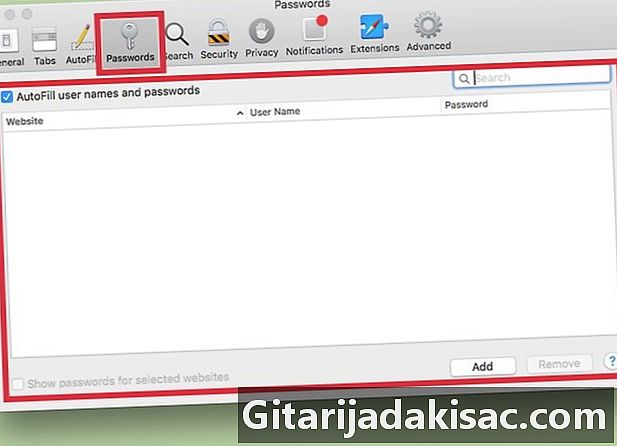
הצגת הסיסמאות ששמרת. עבור לכרטיסייה סיסמאות להציג את כל האתרים ששמרת את הסיסמאות שלהם. כדי לחשוף סיסמה, לחץ עליה כפולה. תידרש סיסמת המשתמש שלך. -
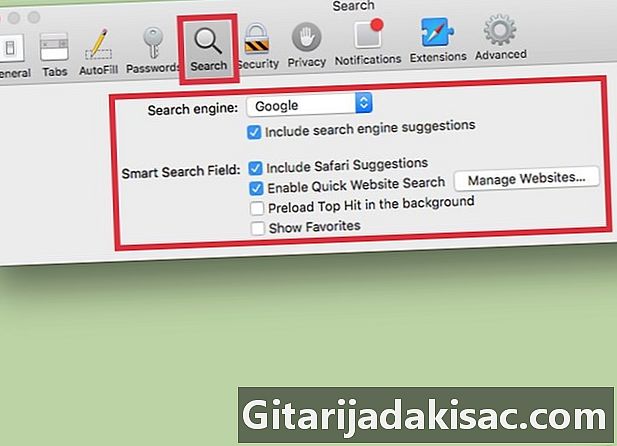
שנה את העדפות החיפוש שלך. התפריט הנפתח מנוע חיפוש מאפשר לשנות את מנוע החיפוש שישמש בסרגל הכתובות של ספארי. תהיה לך אפשרות לבחור בין גוגל, בינג, יאהו ו- DuckDuckGo. חיפושים בסרגל הכתובות יבוצעו כעת באמצעות מנוע חדש זה.- תחת תפריט זה, באפשרותך להפעיל או לבטל את פרמטרי החיפוש השונים (כגון שימוש בהצעות ספארי או לא).
-
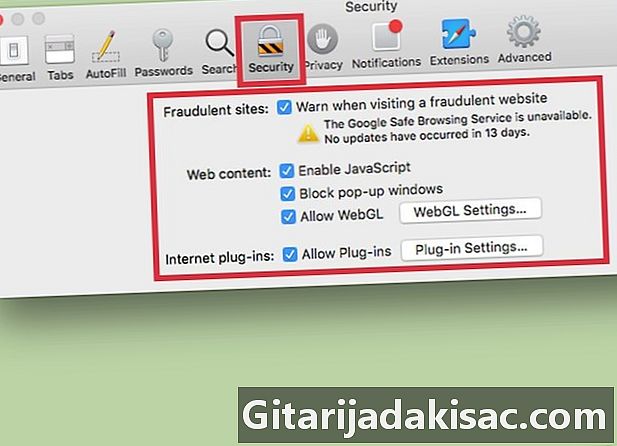
הפעל או השבת הגדרות אבטחה. בלשונית אבטחה, באפשרותך להפעיל או לבטל הגדרות אבטחה כגון אזהרות בעת כניסה לאתר הונאה, הפעלת JavaScript ועוד. אם תרצה, תוכל להשאיר הגדרות אלה בערכי ברירת המחדל שלהן. -
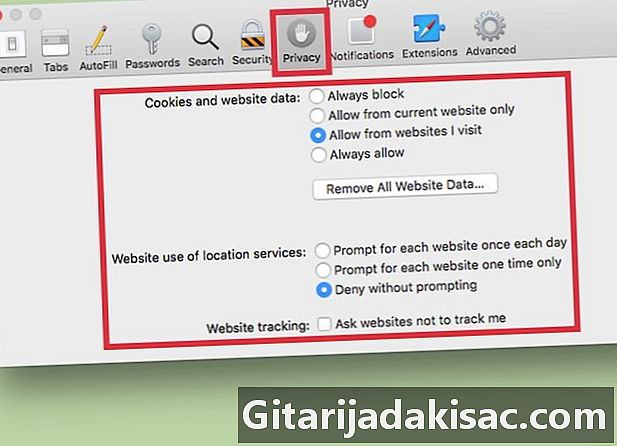
שנה את הגדרות הפרטיות שלך. עבור לכרטיסייה סודיות כדי לשנות את הגדרות העוגיות שלך ואת מעקב האתר שלך. תחת הגדרות המעקב תמצאו הגדרות מיקום ותוכלו לאפשר לאתרים לבדוק אם Apple Pay מוגדר. -
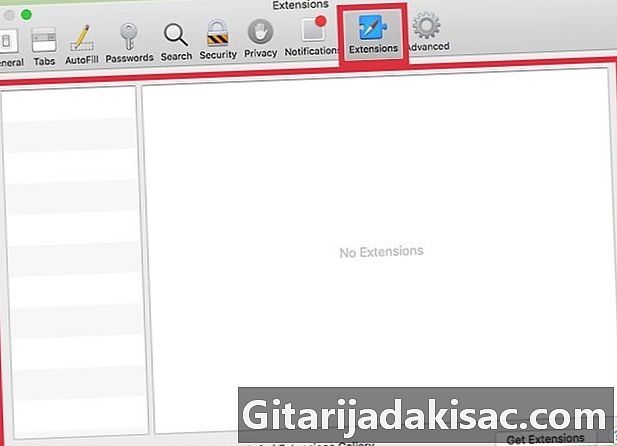
נהל את התוספים שלך בכרטיסייה סיומות. כל התוספים שהתקנת מופיעים בכרטיסייה זו. לחץ על אחד מהם כדי לראות מידע נוסף. אם אתה רוצה לראות את התוספים האחרים הזמינים עבור Safari, לחץ על קבל הרחבות בחלק השמאלי התחתון של החלון. -
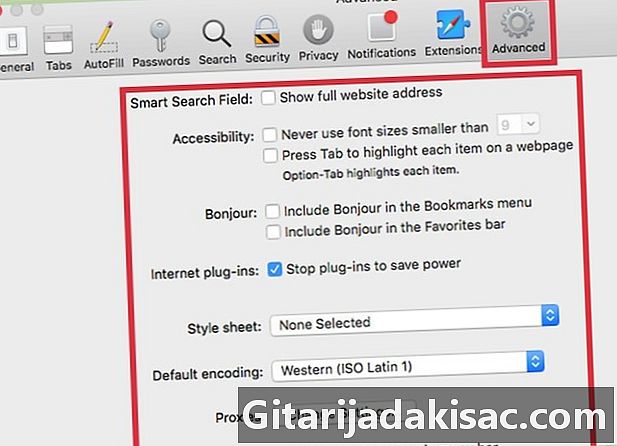
התאם את ההגדרות המתקדמות שלך בכרטיסייה מתקדם. בלשונית זו תוכלו למצוא מספר הגדרות וכן אפשרויות מתקדמות שונות שרוב המשתמשים יכולים להתעלם מהם בבטחה. עבור אנשים המתקשים בקריאת קטעים קטנים, הכרטיסייה מתקדם מכיל גם אפשרויות נגישות וזום שתקלו עליך להשתמש במחשב שלך.